官方SDK https://github.com/slightech/MYNT-EYE-SDK
WINDOS 下配置http://blog.csdn.net/u013749068/article/details/79463736
ORB-SLAM2 https://github.com/slightech/MYNT-EYE-ORB-SLAM2-Sample
每个版本SDK下载: https://pan.baidu.com/s/1i5REqVz#list/path=%2F&parentPath=%2F
查看
ls /dev/video*
1 TX1安装记录
1 安装基本依赖
2 下载SDK
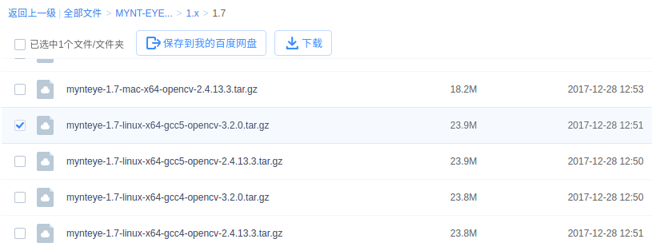
3 安装教程 https://slightech.github.io/MYNT-EYE-SDK/getting_started_tegra.html
从 Install SDK 开始 ,第一个kuda自带
4 运行示例
环境 配置普通tx1版的 opencv3.2
在路径ubuntu@tegra-ubuntu:~/Code/XiMi/SDK/mynteye/samples$
./samples/bin/camera [name]
[name] 为空 自动选择摄像头
4.1 测试左右视图
- 自动选择摄像头
- 使用HUB,因为USB问题,可能读不出來,换一个
- 查看USB ls /dev/video*
4.2 测试深度图
./samples/bin/camera2
2ORB-SLAM2
我们创建了一个stereo_mynteye在ORB-SLAM2中命名的样本,以展示如何使用我们的MYNT EYE相机。
在运行stereo_mynteyeORB-SLAM2之前,请按照以下步骤操作:
-
在这里下载MYNT EYE SDK 并按照教程进行安装。
-
按照正常程序安装ORB-SLAM2。
- $cd
stereo_mynteyeORB-SLAM2
$chmod +x build.sh
$./build.sh -
校准MYNT EYE相机并更改参数
cam_stereo.yaml。 -
运行
stereo_mynteye,$ ./Examples/Stereo/mynt-eye-orb-slam2-sample ./Vocabulary/ORBvoc.txt ./Examples/Stereo/cam_stereo.yaml 1./Vocabulary/ORBvoc.txt是词汇文件./Examples/Stereo/cam_stereo.yaml的路径,是相机配置文件的路径,1代表video1。 -
你可以通过这里的视频了解运行效果。
在文件夹
ubuntu@tegra-ubuntu:~/Code/XiMi/MYNT-EYE-ORB-SLAM2-Sample-mynteye/Examples/Stereo$
./stereo_mynteye ./ORBvoc.txt ./cam_stereo.yaml 0
3ROS
1必须安装ROS 版的SDK
下载地址https://pan.baidu.com/s/1i5REqVz#list/path=%2FMYNT-EYE-SDK%2F1.x%2F1.8&parentPath=%2F


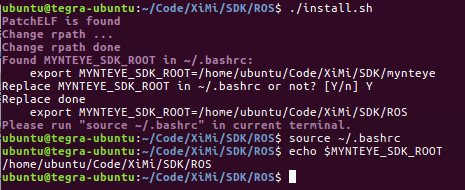
2Build SDK Samples
3 运行实例
./samples/bin/camera
需要一个相机标定文件,在博文最后自己标定
SN03882E340009070E.conf
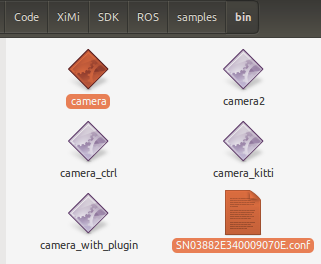

4在ROS中打开 发布左右图 深度图 IMU
4.1 下载ROS测试包
地址 https://github.com/slightech/MYNT-EYE-ROS-Wrapper
新建一个ROS包,下载
git clone https://github.com/slightech/MYNT-EYE-ROS-Wrapper.git
4.2 编译
catkin_make
source ./devel/setup.bash
4.3 根据相机USB口修改打开0还是1
修改launchu 文件 0 usb
<param name="device_name" type="int" value="0" />
4.4 开始运行实例
# Run MYNT EYE camera node, and open Rviz to display
$ roslaunch mynteye_ros_wrapper mynt_camera_display.launch
# Run MYNT EYE camera node
$ roslaunch mynteye_ros_wrapper mynt_camera.launch
# Or,
$ rosrun mynteye_ros_wrapper mynteye_wrapper_node
ROS 标定参数
%YAML:1.0
M1: !!opencv-matrix
rows: 3
cols: 3
dt: d
data: [ 7.0670498518636600e+002, 0., 3.7297901043077900e+002, 0.,
7.0666416610920203e+002, 2.1240374979570200e+002, 0., 0., 1. ]
D1: !!opencv-matrix
rows: 1
cols: 14
dt: d
data: [ -4.6388704908098000e-001, 2.3425087249454701e-001, 0., 0., 0.,
0., 0., 0., 0., 0., 0., 0., 0., 0. ]
M2: !!opencv-matrix
rows: 3
cols: 3
dt: d
data: [ 7.0503556956133104e+002, 0., 4.0450936863506502e+002, 0.,
7.0491472237897597e+002, 2.2503054543868200e+002, 0., 0., 1. ]
D2: !!opencv-matrix
rows: 1
cols: 14
dt: d
data: [ -4.6174421404117999e-001, 2.1536606632286900e-001, 0., 0., 0.,
0., 0., 0., 0., 0., 0., 0., 0., 0. ]
R: !!opencv-matrix
rows: 3
cols: 3
dt: d
data: [ 9.9997459395392996e-001, -3.3977699515345002e-003,
-6.2663072083021200e-003, -3.3890405418889199e-003,
9.9999327274544803e-001, 1.4031635874333700e-003,
-6.2710326803329004e-003, -1.3818911694177701e-003,
9.9997938205040904e-001 ]
T: !!opencv-matrix
rows: 3
cols: 1
dt: d
data: [ -1.1963887403661900e+002, -1.5522537096063099e-001,
-9.4210539328372297e-003 ]
SGM-双目深度图 ROS
#include <iostream>
#include <numeric>
#include <sys/time.h>
#include <vector>
#include <stdlib.h>
#include <typeinfo>
#include <opencv2/opencv.hpp>
//ROS
#include <ros/ros.h>
#include <image_transport/image_transport.h>
#include <opencv2/highgui/highgui.hpp>
#include <cv_bridge/cv_bridge.h>
//CUDA sgm
#include <numeric>
#include <stdlib.h>
#include <ctime>
#include <sys/types.h>
#include <stdint.h>
#include <linux/limits.h>
#include <dirent.h>
#include <iostream>
#include <fstream>
#include "disparity_method.h"
//MY-EYE
#include "camera.h"
#include "utility.h"
char command;
cv::Mat left,right;
void imageCallbackLeft(const sensor_msgs::ImageConstPtr &msg)
{
try
{
left = cv_bridge::toCvShare(msg,"bgr8")->image;
cv::imshow("left",left );
command=cv::waitKey(1);
if(command == ' ')
{
cv::imwrite("left.jpg",left);
cv::imwrite("right.jpg",right);
}
}
catch(cv_bridge::Exception &e)
{
}
}
void imageCallbackRight(const sensor_msgs::ImageConstPtr &msg)
{
try
{
right = cv_bridge::toCvShare(msg,"bgr8")->image;
cv::imshow("right",right);
//cv::waitKey(1);
}
catch(cv_bridge::Exception &e)
{
}
}
int main(int argc, char *argv[]) {
ros::init(argc, argv, "sgm_ros");
ros::NodeHandle nh("~");
image_transport::ImageTransport it(nh);
image_transport::Subscriber sub_left = it.subscribe("/left/image_rect_color", 1,imageCallbackLeft);
image_transport::Subscriber sub_right = it.subscribe("/right/image_rect_color", 1,imageCallbackRight);
//open camera
std::string name;
if (argc >= 2) {
name = argv[1];
} else {
bool found = false;
name = FindDeviceName(&found);
}
cout << "Open Camera: " << name << endl;
CalibrationParameters *calib_params = nullptr;
if (argc >= 3) {
stringstream ss;
ss << argv[2];
calib_params = new CalibrationParameters;
calib_params->Load(ss.str());
}
InitParameters init_params(name, calib_params);
Camera cam;
//cam.SetMode(Mode::MODE_CPU);
cam.Open(init_params);
if (calib_params)
delete calib_params;
if (!cam.IsOpened()) {
std::cerr << "Error: Open camera failed" << std::endl;
return 1;
}
cout << "�33[1;32mPress ESC/Q on Windows to terminate�33[0m
";
uint8_t p1 = 7;
uint8_t p2 = 84;
init_disparity_method(p1, p2);
ros::Rate loop_rate(50);
while(ros::ok())
{
ros::spinOnce();
loop_rate.sleep();
cv::Mat h_im0 = left.clone();
if(!h_im0.data) {
std::cerr << "Couldn't read the file " << std::endl;
continue;
}
cv::Mat h_im1 = right.clone();
if(!h_im1.data) {
std::cerr << "Couldn't read the file " << std::endl;
continue;
}
// Convert images to grayscale
if (h_im0.channels()>1) {
cv::cvtColor(h_im0, h_im0, CV_RGB2GRAY);
}
if (h_im1.channels()>1) {
cv::cvtColor(h_im1, h_im1, CV_RGB2GRAY);
}
if(h_im0.rows != h_im1.rows || h_im0.cols != h_im1.cols) {
std::cerr << "Both images must have the same dimensions" << std::endl;
return EXIT_FAILURE;
}
if(h_im0.rows % 4 != 0 || h_im0.cols % 4 != 0) {
std::cerr << "Due to implementation limitations image width and height must be a divisible by 4" << std::endl;
return EXIT_FAILURE;
}
// Compute
float elapsed_time_ms;
cv::Mat disparity_im = compute_disparity(h_im0, h_im1, &elapsed_time_ms);
std::cout << "matching time: " << elapsed_time_ms << std::endl;
const int type = disparity_im.type();
const uchar depth = type & CV_MAT_DEPTH_MASK;
if(depth == CV_8U) {
cv::imshow("disp",disparity_im);
//cv::imwrite("disp.jpg", disparity_im);
} else {
cv::Mat disparity16(disparity_im.rows, disparity_im.cols, CV_16UC1);
for(int i = 0; i < disparity_im.rows; i++) {
for(int j = 0; j < disparity_im.cols; j++) {
const float d = disparity_im.at<float>(i, j)*256.0f;
disparity16.at<uint16_t>(i, j) = (uint16_t) d;
}
}
cv::imshow("disp",disparity_im);
//cv::imwrite("disp.jpg", disparity16);
}
}
return 0;
}